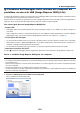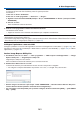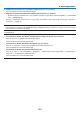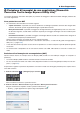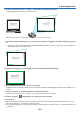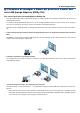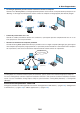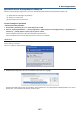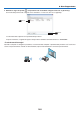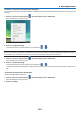Operation Manual
164
8. User Supportware
3. Usateilmouseperfareclicsulsegno[ ]dell’angolochedesideratespostare.
Ilsegnoattualmenteselezionato[]diventarosso.
(Nell’esempioprecedente,leschermatediWindowssonoomesseperchiarezza.)
4. Trascinateilsegnoselezionato[ ]sulpuntochesidesideracorreggereelasciateloandareinquelpun-
to.
• Facendoclicinunpuntoqualsiasidell’areadell’immagineproiettata,ilsegno[]piùvicinosispostanellaposi-
zionepuntatadalcursoredelmouse.
5. Ripeteteipassaggi3e4percorreggereladistorsionedell’immagineproiettata.
6. Alcompletamento,fateunclicdestroconilmouse.
Ilriquadroverdeeilpuntatoredelmousescomparirannodall’areadell’immagineproiettata.Ciòcompletalacor-
rezione.
7. Fareclicsultasto“X”(chiudi)dellanestra“4-pointCorrection”.
Lanestra“4-pointCorrection”scompareela4-pointcorrectionentrainfunzione.
8. Fateclicsultasto“ ”dellanestradicontrolloperusciredaGCT.
SUGGERIMENTO:
• Dopoavereeffettuatola4-pointcorrection,èpossibilesalvareidati4-pointcorrectionnelproiettore,facendoclicsu“File”→
“Writingtotheprojector…”nellanestra“4-pointCorrection”.
• VederelaguidadiImageExpressUtilityLiteperilfunzionamentodellanestra“4-pointCorrection”edialtrefunzionioltreaGCT.
(→pagina162)